
资料下载

如何在LightBlue应用程序的串行数据窗口中写入Hello World
描述
在之前的指南中,您下载了 PIC-BLE 或 AVR-BLE 固件以从 Punch Through 连接到 LightBlue 应用程序,并且能够:
- 打开和关闭板载 LED
- 移动板时观察加速度计数据
- 当您按下板载按钮时,观察应用程序中的按钮状态变化
- 以摄氏度和华氏度观察电路板温度
在本指南中,您将学习如何在 LightBlue 应用程序的串行数据窗口中写入“Hello World”。
使用 LightBlue 的“Hello World”:
首先在 MPLAB X 中打开您在上一个指南中创建的 PIC(或 AVR)LightBlue Explorer 项目。
单击Clean & Build (锤子和刷子)图标以确保代码构建。
1.添加申请代码
现在单击Source Files旁边的箭头并双击main.c文件,如图 1 所示。
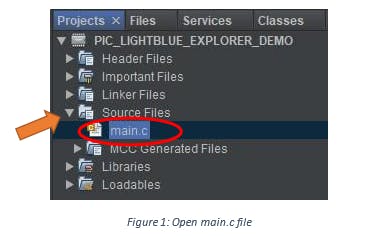
向下滚动 main.c 文件并找到 main 函数。在 main 函数中,找到while(1)循环。您将看到所有板载传感器的函数调用,例如:
LIGHTBLUE_TemperatureSensor();
LIGHTBLUE_AccelSensor();
LIGHTBLUE_PushButton();
LIGHTBLUE_LedState();
LIGHTBLUE_SendProtocolVersion();
将光标放在这些函数调用下方并键入以下内容:
lightblue_
然后同时按 < CTRL>和 < spacebar> ,它会给你一个可用功能的列表。您需要发送串行数据的是:
LIGHTBLUE_SendSerialData(char* serialData)
如下图2所示。

双击该条目,该功能将为您自动完成。现在你要做的就是给它传递一个字符串。
在括号内键入以下内容:
“Hello World!”
然后在完成的行的末尾不要忘记添加分号 (;)
所以现在完成的行应该如下所示:
LIGHTBLUE_SendSerialData("Hello World!");
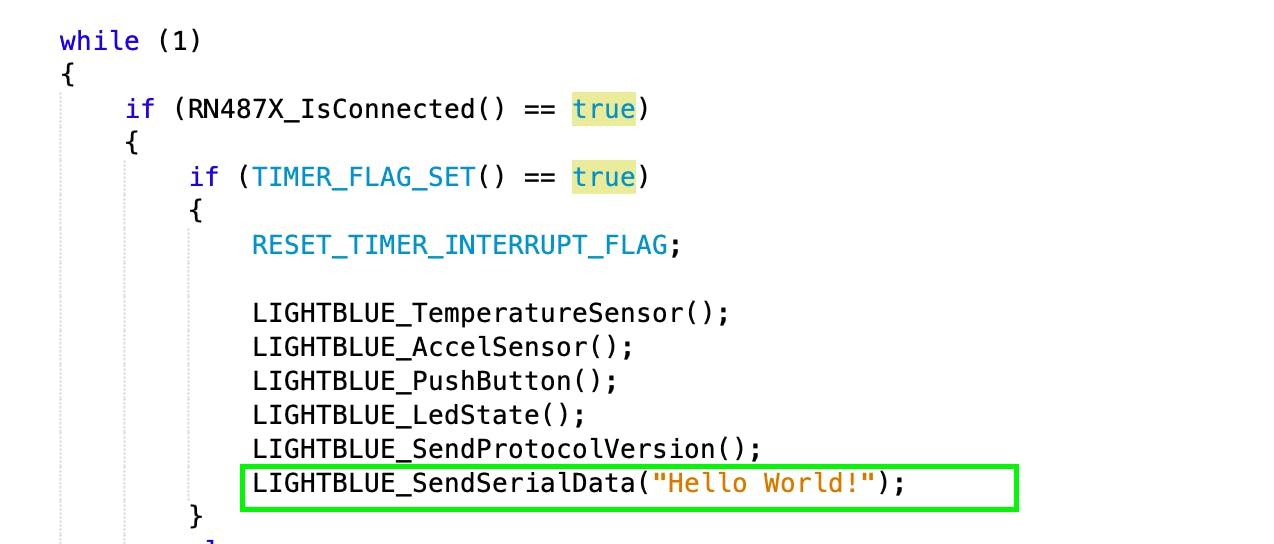
2. 对设备进行编程
单击Clean & Build按钮以确保没有错误。

然后,在项目完成构建后,确保 PIC-BLE 已连接到计算机的 USB 端口,然后单击Make & Program Device按钮对 PIC-BLE(或 AVR-BLE)开发板进行编程。

完成后,在您的智能手机上打开 LightBlue 应用程序并连接到 PIC-BLE(或 AVR-BLE),就像您在上一个指南中所做的那样。现在您应该看到Hello World! 写入到 Serial Data 窗口,如下面的图 3 所示。
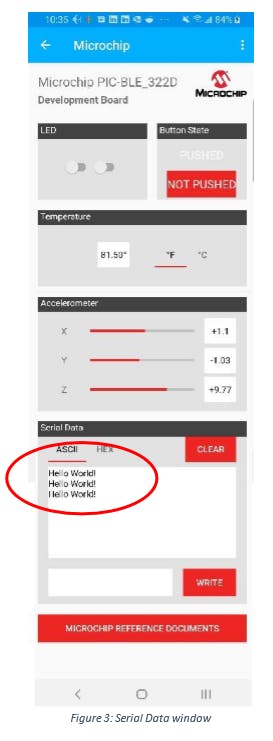
你做了什么?
在下方评论告诉我们您使用 PIC-BLE 或 AVR-BLE 开发板做了什么!
声明:本文内容及配图由入驻作者撰写或者入驻合作网站授权转载。文章观点仅代表作者本人,不代表电子发烧友网立场。文章及其配图仅供工程师学习之用,如有内容侵权或者其他违规问题,请联系本站处理。 举报投诉
- 相关下载
- 相关文章






